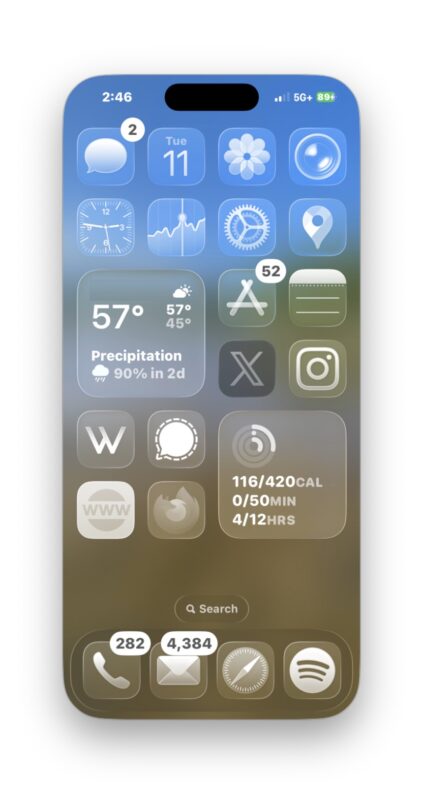
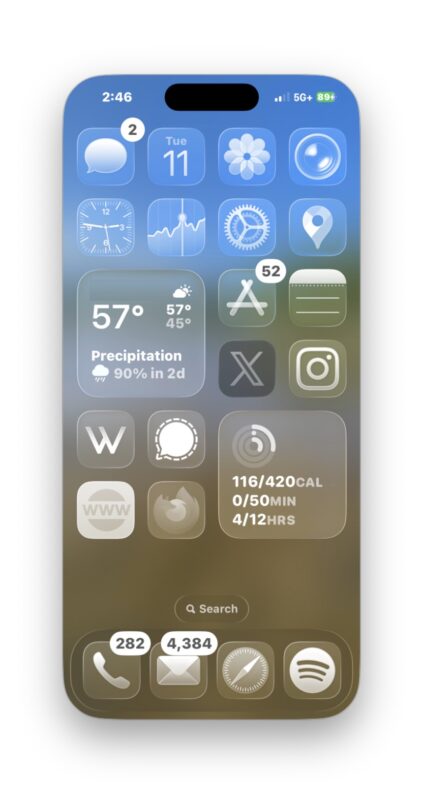
L’interfaccia Liquid Glass di iOS 26 rende tutto più trasparente e puoi portare questo effetto anche sulle icone della schermata Home rendendole chiare. L’aspetto chiaro delle icone offre un drammatico cambiamento visivo alle icone sul tuo iPhone o iPad, spogliandole dei soliti colori luminosi al neon e trasformandole invece in contorni traslucidi.
A parte il fatto che a molti utenti piace l’aspetto delle icone Cancella, uno dei maggiori vantaggi dell’utilizzo delle icone Cancella sulla schermata iniziale del tuo iPhone o iPad è che rimuove il colore dai badge di notifica rosso brillante che mostrano indicatori numerici di cose come chiamate perse, messaggi vocali, messaggi non letti, aggiornamenti delle app, numero di e-mail non lette, notifiche e avvisi.
Se sei interessato a trasformare radicalmente l’aspetto della schermata iniziale del tuo iPhone o iPad rendendo le icone più chiare, continua a leggere e in un attimo avrai questa personalizzazione accurata abilitata sul tuo dispositivo.
Come ottenere icone e widget chiari su iPhone e iPad con iOS 26/ipadOS 26
Devi avere iOS 26/iPadOS 26 o versioni successive sul tuo iPhone o iPad per avere questa opzione di personalizzazione:
- Vai alla schermata principale del tuo iPhone o iPad
- Premi a lungo sulla schermata principale finché le icone non iniziano a oscillare, quindi tocca “Modifica” nell’angolo in alto, quindi tocca “Personalizza”
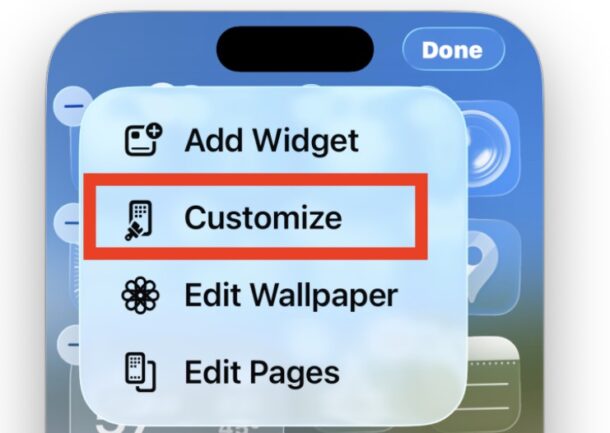
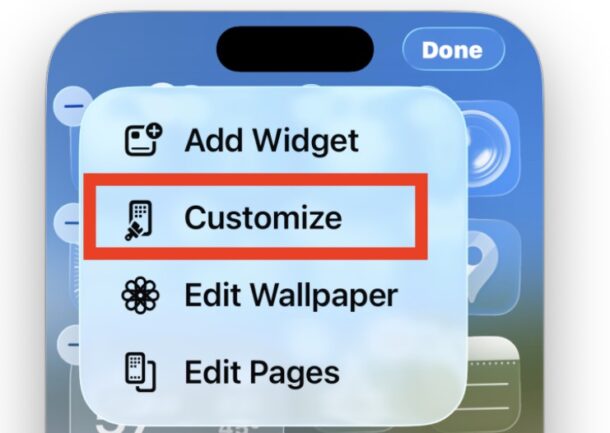
- Scegli “Cancella” dalle opzioni dell’icona in basso, opzionalmente scegli Chiaro, Scuro o Automatico per regolare ulteriormente l’aspetto Chiaro, oppure regolalo automaticamente in base al tema generale del tuo sistema (Chiaro / Scuro / Automatico)
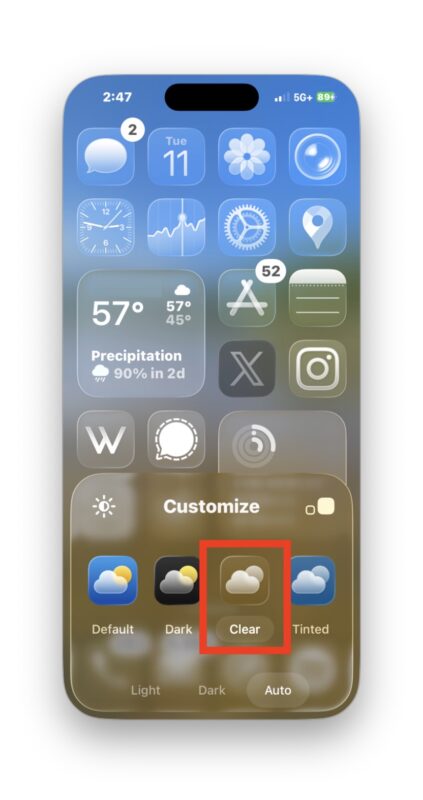
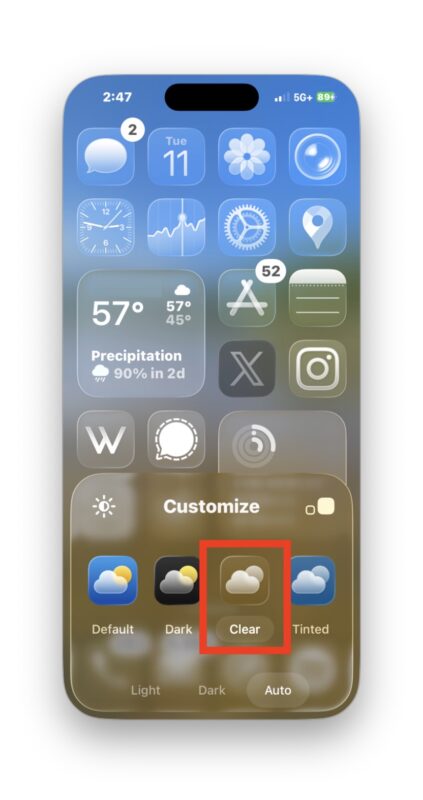
L’effetto Clear è immediato e significativo, è inconfondibile che sia abilitato.
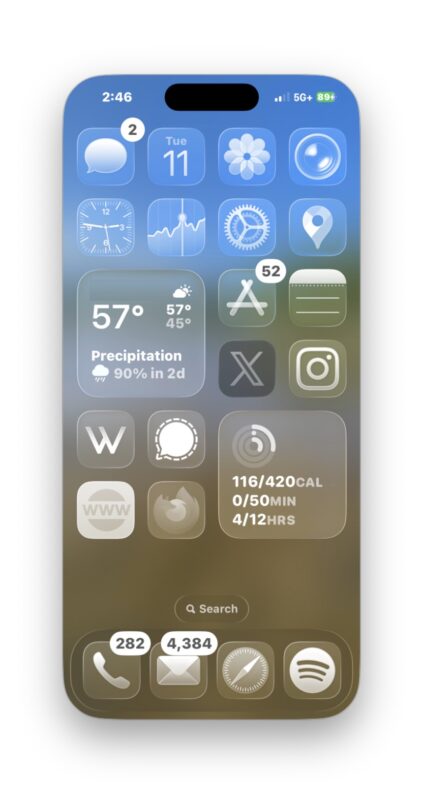
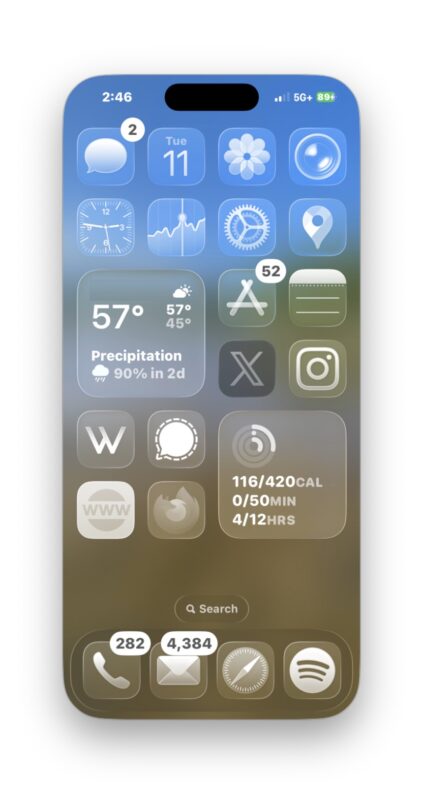
Come puoi vedere, rimuove completamente tutti i colori e la luminosità dalle icone e dai badge di notifica rossi su ciascuna icona, conferendo un aspetto più fluido, semplificato e meno distraente.
Puoi anche tornare all’aspetto predefinito in qualsiasi momento, ma potresti scoprire che dopo aver utilizzato Clear per un po’, l’aspetto predefinito ora appare piuttosto vistoso e stridente:
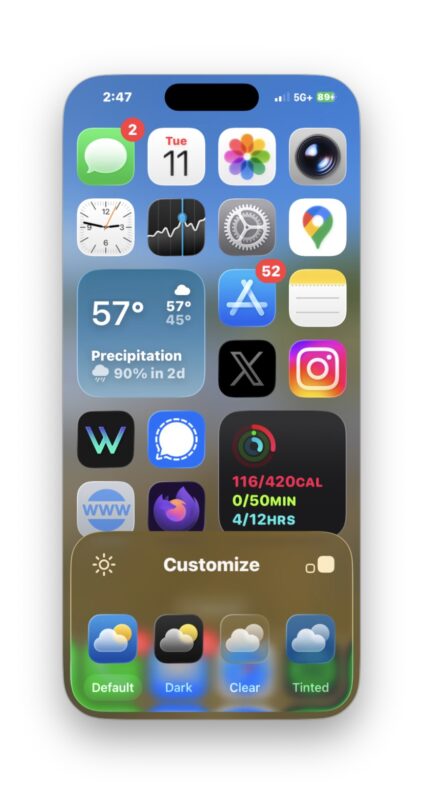
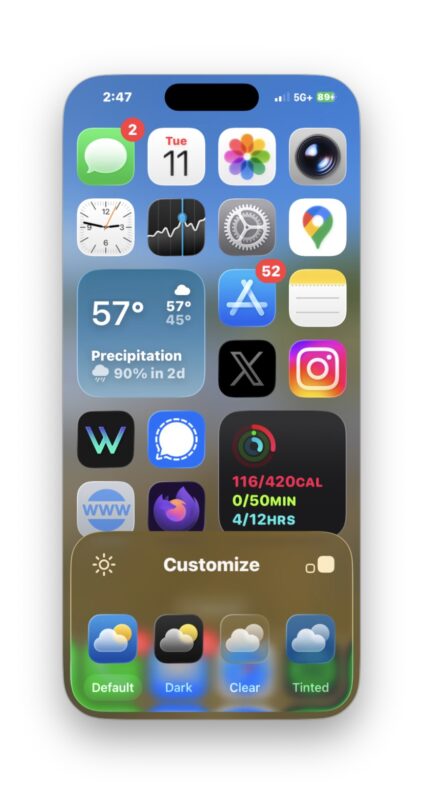
Se sei uno degli utenti iPhone che non è un grande fan del vetro liquido, probabilmente non ti piacerà molto neanche il look trasparente e potresti apprezzare alcuni suggerimenti per ridurre il vetro liquido e migliorarne la leggibilità sul tuo iPhone o iPad. Personalmente, inizialmente non mi piaceva Liquid Glass, ma mi è piaciuto molto con iOS 26 su iPhone, anche se non posso dire lo stesso per macOS Tahoe.
Cosa ne pensi del look Clear per icone e widget nella schermata Home di iPhone e iPad? Ti piace l’aspetto trasparente che si fonde bene con il vetro liquido o preferisci gli stili predefiniti più vecchi, lo stile delle icone scure o l’aspetto delle icone colorate? Condividi i tuoi pensieri nei commenti!
Imparentato
Ti e piaciuto questo articolo?
Supporta il mio lavoro, facendo una donazione!

 Apple5 anni ago
Apple5 anni ago
 Apple5 anni ago
Apple5 anni ago
 Apple5 anni ago
Apple5 anni ago
 Apple5 anni ago
Apple5 anni ago









